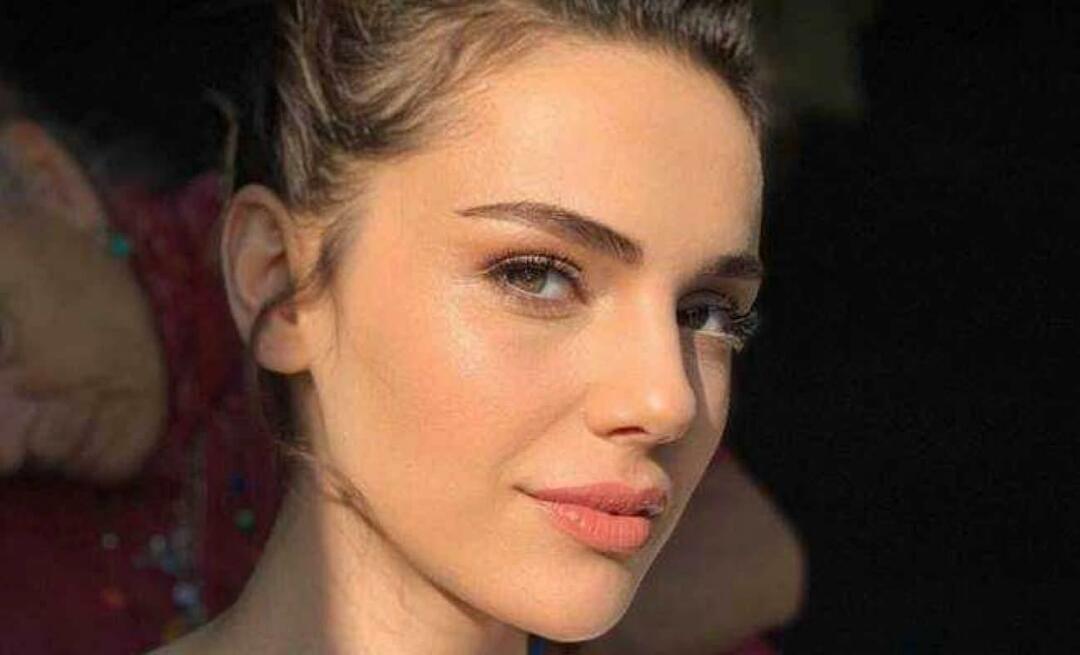Jak vytvořit vlastní seznamy odrážek v aplikaci Word 2016
Microsoft Office Microsoft Word Kancelář 2016 Kancelář 2013 / / March 18, 2020
Chcete-li vylepšit své dokumenty Word při vytváření seznamů odrážek, podívejte se, jak použít přizpůsobené odrážky místo standardních černých teček.
Pokud používáte Microsoft Word k vytváření dokumentů, je pravděpodobné, že jste pomocí funkce odrážky rozdělili seznamy. Většina z nás obvykle používá standardní body, což je v pořádku, ale možná budete chtít, aby vaše dokumenty byly elegantnější. Zde je příklad, jak vylepšit své dokumenty místo toho pomocí přizpůsobených odrážek.
Pokud používáte starší verzi sady Microsoft Office, přečtěte si náš článek o vytváření vlastní odrážky v aplikaci Word 2010.
Použití vlastních bodů odrážek v aplikaci Word 2016 a Word 2013
Když v dokumentu dojdete k bodu, kde chcete vytvořit seznam odrážek, zvýrazněte požadovaný text. Zde můžete obvykle jednoduše kliknout na tlačítko Odrážky na Mini Toolbar (pokud zakázal jsi to), chcete-li přidat standardní odrážky, které každý používá.
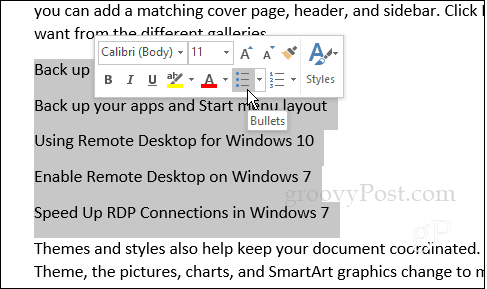
Samozřejmě můžete také vybrat tlačítko odrážek na pásu karet na kartě Domů v sekci Odstavec.
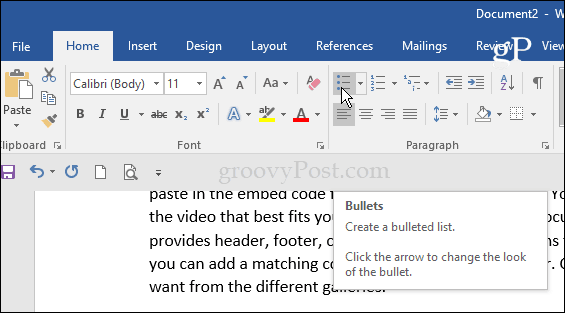
Můžete si však vybrat rozevírací nabídku odrážek a vybrat si jeden z návrhů z knihovny bulletinů pro několik dalších možností.
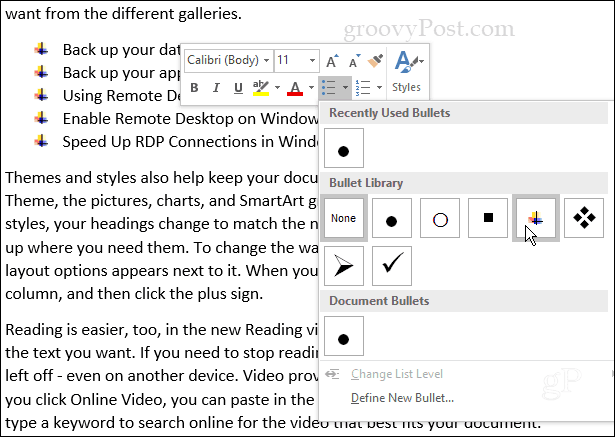
Nyní, chcete-li vytvořit přizpůsobenější vzhled, vyberte Definujte novou odrážku z rozevíracího seznamu.
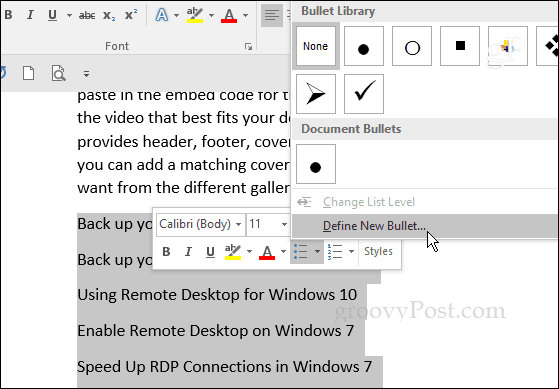
Poté na obrazovce Definovat novou odrážku vyberte Symbol, Obrázek nebo Písmo - podíváme se na každou z nich.
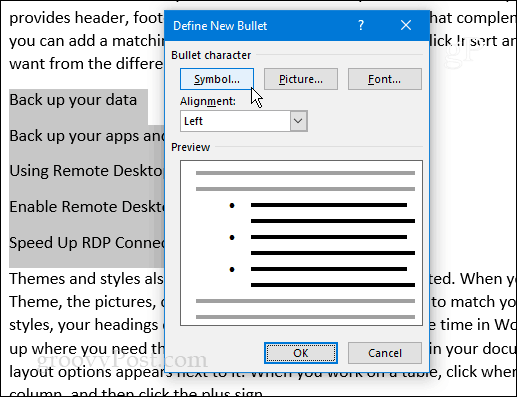
Symbol vyvolá mapu postav, kde si můžete vybrat, kterou chcete. Upozorňujeme, že si můžete vybrat libovolné písmo, které jste nainstalovali do počítače.
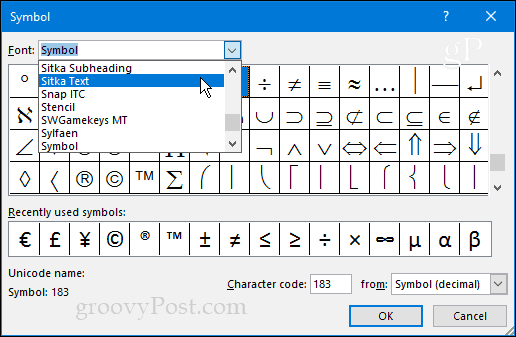
Pokud se rozhodnete Písmo, můžete formátovat kulku barvou, důrazem atd.
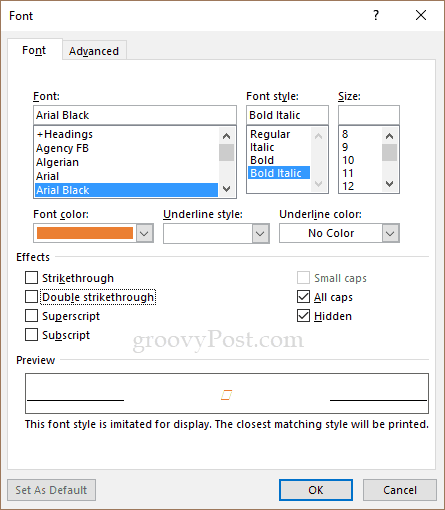
Obrázky zobrazí obrazovku „Vložit obrázky“. Zde si můžete prohledávat obrázky na vašem PC, Bingu, Facebooku, Flickru nebo OneDrive. Upozorňujeme, že pokud použijete obrázek, bude se s ním zacházet jako s fontem, takže neexistuje žádný způsob, jak změnit jeho velikost jako tradiční grafika. Pro změnu musíte použít velikost bodu písma.
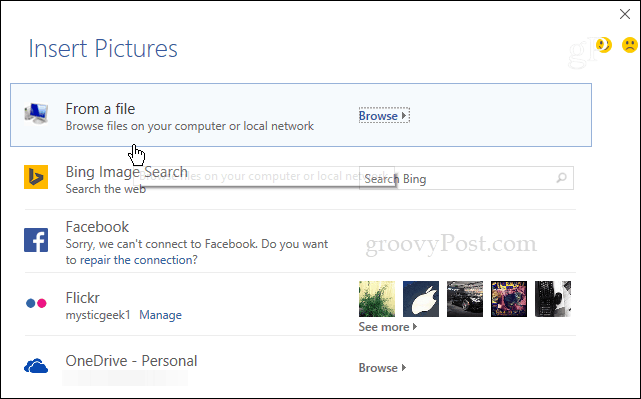
V následujícím příkladu jsem vybral obrázek svého psa ze svého místního stroje. Zvětšil jsem velikost textu, abych vám lépe viděl. Zjistil jsem, že použití skutečných obrázků může být poměrně obtížné versus symboly nebo ikony. Neváhejte ale vyzkoušet jiné možnosti a najít dokonalý obraz; být kreativní a bavit se!
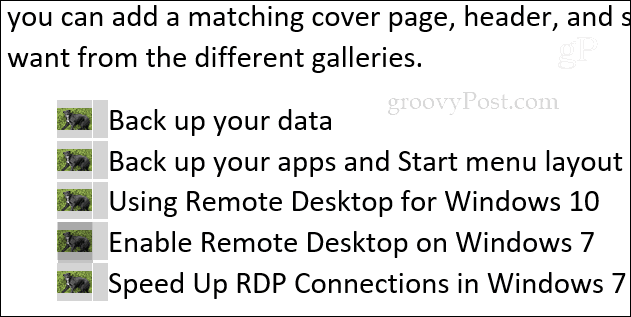
Pokaždé, když přidáte novou odrážku, bude uložena v knihovně kuliček, abyste k nim měli snadný přístup.
Jaké jsou některé z vašich oblíbených přizpůsobených odrážek? Zanechte komentář níže a dejte nám vědět.